Как подключить машинный сабвуфер к компьютеру?
Как подключить сабвуфер к компьютеру
Персональные компьютеры, наряду с музыкальными центрами и телевизорами, являются частью бытового мультимедийного комплекса. Возможности ПК превосходят возможности других систем. С высокоскоростным интернетом, из сети можно скачивать музыкальные файлы с высоким битрейтом, поэтому подключение низкочастотной звуковой системы позволяет прослушивать музыку в отличном качестве. Насыщенный бас присутствует на звуковых треках компьютерных игр и дорожках фильмов. Для максимального погружения в игру, геймеры подключают к гаджетам многоканальные акустические системы. Для воспроизведения глубоких низких частот используется сабвуфер. Подключить автомобильный сабвуфер к компьютеру напрямую не получится.
- Можно ли подключить сабвуфер к компьютеру
- Как правильно подключить сабвуфер к компьютеру
- Как подключить сабвуфер к компьютеру напрямую
- Как подключить автомобильный сабвуфер дома к компьютеру
- Переходник для сабвуфера в компьютер
- Как подключить сабвуфер к ноутбуку без усилителя
- Как подключить сабвуфер к компьютеру через USB
Можно ли подключить сабвуфер к компьютеру
Для обработки звука и для вывода его на внешние акустические системы, в ПК используется звуковая карта. Этот элемент может быть интегрирован в материнскую плату или являться отдельным узлом. В первом случае это интегральная микросхема, которая реализует ограниченное число возможностей. На задней панели устройства располагаются три разъёма, имеющие отношение к звуку. Они представляют собой гнёзда под штекер мини-джек 3,5 мм. Гнёзда одинаковые и отличаются только цветом:
- Линейный вход – голубой
- Линейный выход – зелёный
- Микрофонный вход – розовый

На линейный вход можно подать сигнал с внешнего устройства. Это может быть CD-проигрыватель, музыкальный синтезатор или другой источник звука. Микрофонный вход отличается более высокой чувствительностью, поэтому он предназначен только для подключения микрофона. К линейному выходу можно подключить наушники, активную акустическую систему или вход низкочастотного усилителя. При такой конфигурации подключить автомобильный сабвуфер к персональному компьютеру можно только используя внешний многоканальный усилитель.
Как правильно подключить сабвуфер к компьютеру
Низкочастотные акустические колонки могут входить в состав звуковых комплектов типа 2.1, 5.1 или 7.1. Цифры обозначают количество колонок входящих в звуковой комплект. Часто используемая система 2.1 включает в себя небольшую басовую колонку со встроенным усилителем низкой частоты и две широкополосных колонки сателлита. Низкочастотная колонка часто оборудована фазоинвертором, который обеспечивает хороший и насыщенный бас. Подсоединить такой саб к компьютеру можно с помощью одного соединительного кабеля, на одном конце которого находится разъём мини-джек 3,5 мм, а на другом разъём типа RCA (Тюльпан). Мини-джек вставляется в гнездо зелёного цвета «Линейный выход» на задней стенке компьютера, а «Тюльпан» в разъём «AudioIN» на низкочастотной колонке. Все регулировки громкости и тембра осуществляются органами управления активной акустической системы. Подключить активный саб к ноутбуку можно таким же способом, так как все компактные компьютеры оборудованы гнездом для подключения наушников.
Аналогичным образом к компьютерам подключаются сабвуферы, входящие в сложные акустические комплекты типа 5.1 и 7.1. Они включают в себя низкочастотную колонку с встроенным усилителем низкой частоты и 5-7 колонок сателлитов.
Как подключить сабвуфер к компьютеру напрямую
Можно ли подключить автомобильный сабвуфер к компьютеру. Низкочастотные акустические системы, предназначенные доя автомобиля,отличаются большими размерами и высокой мощностью. Если низкочастотный канал оборудован встроенным усилителем НЧ, то соединение осуществляется через линейный выход персонального устройства. С него снимается сигнал, который подаётся на вход активного блока. Подключение автомобильного саба к компьютеру может быть организовано через внешнюю звуковую карту, которая имеет специальный разъём. Интегрированная звуковая карта таких возможностей не имеет. Более сложной и многофункциональной системой является звуковая карта, которая вставляется в специальный разъём основной платы системного блока. Через неё осуществляется подключение саба к компьютеру.
На рисунке видно, что звуковая карта высокого уровня имеет целый ряд гнёзд, к которым можно подключить внешние устройства. Кроме стандартных гнёзд для подключения микрофона, наушников и аналогового входа на плате присутствует цифровой выход, гнёзда для подключения боковых и тыловых колонок и гнездо для сабвуфера. С такой звуковой картой подключить сабвуфер к ПК очень просто. Важной проблемой является подключение только одного низкочастотного канала. Такая конфигурация не имеет смысла, так как низкочастотный громкоговоритель не предназначен для работы в широкополосном режиме и не воспроизводит высокие частоты. Работа НЧ динамика реализует качественный звук только вместе с другими колонками, поэтому подключение саба к ПК должно осуществляться в комплексе.
Как подключить автомобильный сабвуфер дома к компьютеру
Подсоединить автомобильный сабвуфер к компьютерудля получения мощного и насыщенного баса можно только в том случае, если это активная система. «Раскачать» звуковую катушку и диффузор динамика 12-15 дюймов, маломощный усилитель персонального компьютера не в состоянии. Подключить автомобильный активный сабвуфер к компьютеру или ноутбуку можно, подав на его вход сигнал с линейного выхода звуковой карты. При организации такого звукового канала возникает ещё одна сложность. Некоторые активные низкочастотные системы, работающие в автомобилях, не предназначены для питания от сети 220 вольт, поэтому не имеют встроенных блоков питания.На автомобильный активный НЧ блок подаётся питание 12 Vc аккумулятора. Поэтому пользователю придётся предусмотреть отдельный источник питания для низкочастотного тракта. Подключение к компу сабвуфера с усилителем даст нужный результат только в том случае если НЧ блок многоканальный и к нему одновременно с низкочастотным блоком подстыкованы широкополосные колонки высокого качества
Такая звуковая система обеспечит высокое качество звука в компьютерных играх и при просмотре фильмов и музыкальных программ.
Переходник для сабвуфера в компьютер
Звуковые системы, которые соединяются с ПК, имеют различные типы разъёмов. Для подключения саба и колонок дома к компьютеру используются разные типы соединительных проводов. Это может быть соединительный кабель с двумя мини-джеками на концах. Он обеспечивает трансляцию стереофонического сигнала с линейного выхода ПК на вход усилителя НЧ. Провод от саба к ПК может заканчиваться двумя разъёмами RCA (Тюльпан) или двумя гнёздами под штекеры мини-джек. Другая конфигурация соединительных кабелей, как правило, не используется.
Подключить саб к компьютеру без усилителя можно через специальное гнездо звуковой карты, предназначенное для подключения низкочастотного канала. На другие гнёзда подстыковываются широкополосные колонки. В результате получится эффективная и качественная звуковая система, предназначенная для прослушивания любых файлов.
Подключение активного сабвуфера дома к компьютеру осуществляется через выход, предназначенный для подключения наушников. Так как при соединении с ПК низкочастотной системы обязательно нужны колонки среднечастотного и высокочастотного диапазона, то подключение осуществляется через разветвитель. Через него один сигнал подаётся на активный НЧ блок, а другой на вход отдельного усилителя, выход которого работает на широкополосные акустические системы. Если после подключения всех устройств, звук в динамиках отсутствует, это может говорить о следующих проблемах:
- Не включен звук в настройках
- Внешние устройства не активированы
- Цвета гнёзд и штекеров не совпадают
- Не установлены драйверы звуковой карты
Чтобы проверить первый пункт нужно нажать на значок громкоговорителя в трее, это справа от панели задач и установить микшером нужный уровень громкости. На активных колонках есть выключатели питания и свои регуляторы громкости. Устройства нужно включить и установить все регуляторы в среднее положение, проверить правильность подключения входных и выходных разъёмов. Если звук не появился нужно открыть «Диспетчер устройств» и проверить драйвера звуковой карты. При необходимости их следует переустановить.
Как подключить сабвуфер к ноутбуку без усилителя
В современных устройствах всё меньше становится соединительных проводов. Инновационные технологии позволяют состыковывать различные устройства, пользуясь беспроводными технологиями. Подключить саб к компьютеру без проводов можно черезBluetooth. На лэптопах установлены стандартные драйверы от компании Майкрософт. Обычно с ними не бывает проблем, но перед подключением нужно убедиться в том, что драйверы не «слетели». Для этого нужно открыть на ноутбуке «Диспетчер устройств», найти значок радиомодуля Bluetooth и выполнить процедуру обновления. Далее нужно включить модуль радиотрансляции на ноутбуке и беспроводной акустической системе. Для этого используется одновременное нажатие двух клавиш. На ноутбуках это Fnклавиша помеченная пиктограммой Bluеtooth. Это может быть F3 или какая-то другая клавиша.Если такой клавиши нет, то включить беспроводную трансляцию можно через меню «Параметры» и раздел «Устройства». На акустических системах имеется специальная кнопка для включения режима беспроводной связи.
Таким образом, можно легко подключить домашний сабвуфер к компьютеру. Плохое качество звука связано с большим расстоянием между устройствами или от высокочастотных помех, которые создают другие домашние устройства. Особенно негативно влияют на трансляцию звука через BluetoothWi-Fiроутеры. Помочь устранить этот дефект может переключение канала с 40 МГц на 20 МГц.
Как подключить сабвуфер к компьютеру через USB
В отличие от ноутбуков, стационарные ПК не имеют встроенного модуля радиоканала, поэтому для того, чтобы подключить сабвуфер к компьютеру потребуется специальный модуль. Модуль имеет небольшие размеры. Чтобы подключить сабвуфер к компьютеру через USB достаточно вставить устройство в порт. ОС Windows самостоятельно находит в сети нужный драйвер и устанавливает его. Если этого не получилось нужно открыть сайт изготовителя модуля и скачать оттуда программное обеспечение.
К компьютеру можно подключить саб Logitech, который входит в комплект 2.1 звуковой аппаратуры. Комплект состоит из двух колонок и сабвуфера. Модель Z 333 подключается через кабель, а модель Z 337 оснащена модулем Bluetoothдля беспроводного подключения. Дома, к компу легко подключить сабвуфер эджи (EDGE). Это активная звуковая система с встроенным усилителем подключается к выходу звуковой карты, предназначенному для низкочастотного канала.
Как подключить сабвуфер к компьютеру
Для заядлых меломанов качество звука – превыше всего. Таким людям просто необходимо слышать все нюансы мелодии своей любимой песни. Значит, без сабвуфера здесь не обойтись. Если вы приобрели мощную аудиосистему и хотите подключить ее к ПК, приготовьтесь к сложностям. У подключающих штекеры во все порты музыка иногда не звучит либо ее качество оставляет желать лучшего. Давайте рассмотрим несколько простых способов, как подключить сабвуфер к компьютеру.
Способы подключения сабвуфера к компьютеру или ноутбуку
Прежде чем выбрать саб, определите параметры звуковой карты на устройстве. Если у вас ноутбук с одним разъемом под наушники, вопрос, как подключить домашний кинотеатр к компьютеру автоматически снимается. Систему 5.1 (то есть 5 колонок плюс 1 саб) подключить к ноутбуку не удастся. Максимум, что вы сможете сделать, – купить две обычные колонки со встроенным ресивером. Если вы хотите, подключить саб к системному блоку, изучите количество входов на звуковой карте. Обязательным условием является их совпадение по количеству со штекерами от аудиосистемы.
Активная акустика

Выбрав активную аудиосистему, как пользователь, вы не прогадали. Встроенный усилитель в колонках снимает множество нюансов подключения, о которых не всегда знает даже специалист. Просто воткните штекеры от колонок в разъемы звуковой карты, а саб подсоедините к специальному (подписанному) входу. При отсутствии такового саб включается посредством разъема для динамиков.
В качестве соединительных элементов для подключения используется антенный кабель со штекерами RCA (в форме тюльпанчика). Одним концом он втыкается в сабвуфер, вторым либо в аналоговую панель на блоке питания, либо порты для акустических систем. В последнем случае саб и акустика работают параллельно на низких частотах звукового диапазона. Иногда, активные сабвуферы подключают к усилку, что увеличивает рабочую нагрузку на систему.
Пассивные колонки

Для аудиосистемы без усилителя дополнительно приобретается ресивер, и подключение имеет несколько иную схему. В качестве главного параметра (кроме цены) при покупке усилка используется его мощность. Она должна совпадать с характеристиками саба (колонок), которые прописаны паспортом-инструкцией на технику. По утверждениям специалистов, пассивные аудиосистемы имеют большие возможности в настройках звука, чем активные.
Как подключить пассивный сабвуфер к компьютеру? Для этого используется последовательный способ соединения посредством акустического и антенного кабелей. Первым подключается усилок и саб (колонки), вторым – он же и аналоговая панель на ПК. Обязательно настройте частоту среза, лимит частот. Громкость регулируйте исключительно для всей аудиосистемы. В противном случае вы испортите саб, пытаясь добавить или убавить звук регулятором усилителя.
- Соевое молоко — польза и вред. Как сделать молоко из сои в домашних условиях и рецепты блюд
- Себорейный кератоз кожи: причины и лечение
- Виды таблеток от боли в горле для рассасывания
Инструкция по подключению
Для активного сабвуфера:

- Отключаете ПК от сети, подготовьте аудиосистему – буфер, колонки, провода.
- Кабели от колонок подсоединяете к сабу и панели, на задней части системного блока. Производители, для удобства пользователей, частенько производят штекеры и разъемы одного цвета, поэтому подключать такие аудиосистемы одно удовольствие.
- Кабелем Jack 3,5 мм (штекер белого цвета) соединяете колонки и звуковую карту.
- Подключаете саб к разъему карты с маркировкой sub.woofer или sub. Если такового не имеется, то используется порт для боковых колонок.
- Включите систему и системный блок в сеть.
Для пассивного сабвуфера:
- Убедитесь, что компьютер выключен.
- Соедините саб и усилитель, а после подключите его к аналоговой панели кабелем Jack 3,5 мм. Второй тюльпанчик воткните в усилок. Способ подходит, если ресивер имеет разъем под низкочастотные устройства. Иначе смотрите раздел, как подключить колонки к компьютеру.
- Саб соединяется с центральным входом (желтого цвета) на задней панели системного блока. Не забудьте подключить кабели к микрофонному и линейному разъемам.
- Включите систему в сеть и загрузите ПК.
Для пассивных колонок:

- Отключите ПК и подготовьте ресивер, колонки.
- Акустика соединяется с усилителем соответствующими кабелями.
- Ресивер подключается к системному блоку.
Как настроить звук на компьютере
Как только вы справились с подключением, важно разобраться, как установить звук на компьютере. Если вы не сомневаетесь, что все кабели подсоединены правильно, то пора заняться настройками аудиосистемы. Перед тем, как настроить устройство, дождитесь полной загрузки операционки. Следом проверьте, что драйвер на акустическую систему установлен. Его наличие определяется всплывающим окошком справа снизу (для Windows). Если буфер новый, то с ним продается диск с драйверами, если старый, то скачать соответствующее приложение с интернета не составит труда. Порядок действий:
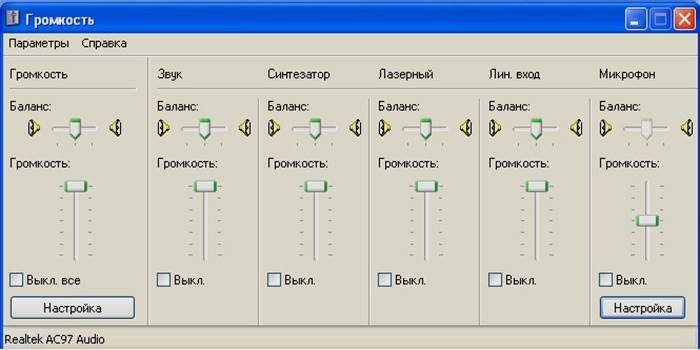
- Установите драйвер.
- Перезагрузитесь.
- На панели задач правым кликом по динамику вызовите контекстное меню, зайдите в «Параметры громкости».
- Выберите звуковое устройство – вашу аудиосистему.
- Перед тем, как включить звук на компьютере, в микшере громкости (по желанию) установите уровень звука для устройства.
Видео: как подключить автомобильный сабвуфер к компьютеру
Голь на выдумки хитра! Акустические системы с хорошими параметрами никогда не были дешевы, и сейчас стоят немалые деньги. Нестандартный подход позволяет решить эту проблему и использовать в качестве аудиосистемы автомобильный сабвуфер. Прежде чем насладиться глубиной звука и басами, внимательно посмотрите видео по подключению такой, казалось бы, неподходящей техники к домашнему ПК.
Способы подключения автомобильного и обычного сабвуфера к компьютеру
Подключение пассивного сабвуфера
Вся установка займет не менее 1-3 часов, все зависит от опыта водителя и марки самой машины. Самый сложный этап — прокладывание кабеля питания к усилителю. Поскольку обычно установка проводится в багажнике, то все провода придётся прокладывать через салон к аккумулятору. Поэтому до начала всех работ необходимо снять с АКБ клеммы, иначе может случиться короткое замыкание.

Монтаж сабвуфера выглядит следующим образом.
- Для начала необходимо отыскать в машине технологическое отверстие для прокладывания кабеля. Обычно оно закрыто особой заглушкой, которую следует снять. На автомобилях отечественного производства отверстие может отсутствовать, тогда его придется проделать самостоятельно при помощи дрели. После окончания установки лучше провести уплотнение отверстия герметиком. А также дополнительно вставить в отверстие кусок шланга, чтобы избежать перетирания.
- В пространстве под капотом проводка может быть закрыта в штатном жгуте для вывода в салон. Поэтому на некоторых участках может потребоваться ее частичное снятие и накладка порогов. Возможно, в определенных местах также придется снять обшивку. Следите за тем, чтобы не происходило защемление проводов, не появлялись изломы. Не забудьте после окончания работ вернуть все облицовочные элементы на место.
- Для доступа к багажнику придется найти отверстие в кузове, либо проделать его самостоятельно. Не забудьте, что устройства необходимо подключать с соблюдением полярности.
- Теперь нужно подсоединить усилитель к магнитоле. Для этого возьмите провода «тюльпан», которые обычно идут в комплекте, а также провод, обеспечивающий сабвуферу питание. Если необходимо демонтировать магнитолу, используйте специальные ключи, либо нож или подходящую по размеру отвертку.
- Провода «тюльпан» соедините с разъемами согласно цветам. Если требуется, чтобы магнитола включалась одновременно с сабвуфером, задействуйте соответствующих плюсовой провод.
- Теперь можно пропустить провода с кабелем через салон и подсоединить «тюльпан» к усилителю.
- Если к магнитоле подходит питающий провод, то его следует подвести и к усилителю, чтобы два устройства могли включаться одновременно. Для этого найдите клемму и соедините ее с проводом питания магнитолы.
- После этого можно подсоединить сабвуфер к усилителю. Если необходимо монтировать двухканальный усилитель, подключите оба канала к устройству для распределения мощности.

В обычной ситуации конденсатор можно не устанавливать, но если мощность вашего усилителя больше 400 Вт, то подключение этой детали необходимо. В качестве места расположения можно выбрать багажник или моторный отсек.
Если подключить его напрямую к аккумулятору, то будет тратиться огромное количество энергии. Это приведет к быстрой разрядке батареи. Если на автомобиле ездят на небольшие расстояния, придется часто подзаряжать аккумулятор.











Что такое сабвуфер
Сабвуфер (subwoofer, англ.) — этим словом называют отдельно выделяемый динамик под воспроизведение низких частот. Ведь без них звук становится совершенно «нищим». Этот динамик ещё называют «поднизкочастотным», но это слово трудно выговаривать. Поэтому закрепилось название «сабвуфер».
Различают:
Сабвуфер активный — конструктивно содержит в себе усилитель мощности встроенный. Обладает возможностью тонко настроить звуковую волну (по амплитуде или по фазе), а также выполняет функцию отсекания высокочастотных колебаний. Подключается насквозь между акустической системой и источником звука.

Сабвуфер пассивный — работает в отсутствие усилителя мощности. Поэтому его нужно подключать параллельно к стереоколонкам или к одному из каналов усилителя. Если его подключить сквозным подключением, то он будет оказывать негативное влияние на качество звучания. Это проявляется в снижении громкости, динамичности. Пассивный саб не имеет средств, позволяющих настроить звук.
Как подключить активный сабвуфер
Наиболее распространенный способ подключения активного сабвуфера выглядит следующим образом.
- Используйте для монтажа силовые и сигнальные провода. Плюсовой силовой провод с большим сечением подключите к знаку «+» на аккумуляторе.
- Затем по цепи питания следует установить предохранитель, чтобы защитить технику от возможных перегрузок и коротких замыканий. В качестве места расположения лучше выбрать область моторного отсека как можно ближе к АКБ. В этой ситуации легко обеспечить к нему быстрый и свободный доступ.
- Минусовой провод следует надежно подсоединить с кузовом машины, используя для этого ближайшую точку. В итоге должно получиться соединение между GND сабвуфером и массой кузова со знаком «-».
- Если на магнитоле присутствуют отдельные разъемы, то провести коммутирование с активным сабвуфером будет проще. В таком случае необходимо лишь проложить коаксиальный кабель в экране с соответствующим разъемом. С одной стороны он будет подходить к выходу SubOut магнитолы, а с другой соединяться с Lineln сабвуфера.

Подключение сабвуфера к магнитоле без линейного выхода
В некоторых ситуациях владелец машины может столкнуться с тем, что на его штатном устройстве нет линейного выхода для соединения с пассивным или активным усилителем. В таком случае следует отыскать на устройстве входы высокого уровня, на них также возможно подавать сигнал с выходов.
Для подсоединения к таким входам используются обычные акустические провода. Только обязательно нужно следить за правильной полярностью подключения. Если на устройстве нет и таких входов, то в качестве решения можно приобрести адаптер высокого уровня, который представляет собой конвертер уровня сигнала. Эту деталь подключают к выходу магнитолы, а от адаптера берут линейный сигнал для усилителя. В зависимости от типа выбранного адаптера можно путем подстройки регулировать уровень сигнала, чтобы убрать искажения.
Подключение сабвуфера от компьютера к магнитоле
Иногда водителя не устраивает качество звука в машине, тогда приходится искать способы его улучшения. Для этого часто используют компьютерный сабвуфер. Устройство можно подсоединить двумя методами: при помощи подачи питания через 12/220В, либо через нужные контакты (+12В) на плате усилителя. Если есть опыт в радиотехнике, можно разобраться с питанием при помощи тестера и подать аудио сигнал на вход сабвуфера. Для этого его придется взять с линейного выхода магнитолы с помощью длинного экранированного кабеля.

Подключение через кроссовер
При помощи кроссовера можно разделить частоты по диапазонам, то есть отфильтровать их. Это особенно пригодится для динамиков, которые в народе называют «пищалки». Без фильтра частот на головки динамика подаются сигналы от всего частотного диапазона (от НЧ до ВЧ), и качество музыки становится хуже. Существуют кроссоверы активного и пассивного типа, а также одно- и двухполосные.
При подключении новых приборов к автомобилю нужно соблюдать технику безопасности. Отключите клеммы аккумулятора для обесточивания оборудования, используйте уплотнители и электроизоляционную ленту для надежного соединения, а также следите за качеством проводов. Эти рекомендации помогут сделать звук в машине более качественным, и не позволят сомневаться в пожарной безопасности.
Способы подключения сабвуфера к компьютеру или ноутбуку
Прежде чем выбрать саб, определите параметры звуковой карты на устройстве. Если у вас ноутбук с одним разъемом под наушники, вопрос, как подключить домашний кинотеатр к компьютеру автоматически снимается. Систему 5.1 (то есть 5 колонок плюс 1 саб) подключить к ноутбуку не удастся. Максимум, что вы сможете сделать, – купить две обычные колонки со встроенным ресивером. Если вы хотите, подключить саб к системному блоку, изучите количество входов на звуковой карте. Обязательным условием является их совпадение по количеству со штекерами от аудиосистемы.
Активная акустика

Выбрав активную аудиосистему, как пользователь, вы не прогадали. Встроенный усилитель в колонках снимает множество нюансов подключения, о которых не всегда знает даже специалист. Просто воткните штекеры от колонок в разъемы звуковой карты, а саб подсоедините к специальному (подписанному) входу. При отсутствии такового саб включается посредством разъема для динамиков.
В качестве соединительных элементов для подключения используется антенный кабель со штекерами RCA (в форме тюльпанчика). Одним концом он втыкается в сабвуфер, вторым либо в аналоговую панель на блоке питания, либо порты для акустических систем. В последнем случае саб и акустика работают параллельно на низких частотах звукового диапазона. Иногда, активные сабвуферы подключают к усилку, что увеличивает рабочую нагрузку на систему.
Пассивные колонки

Для аудиосистемы без усилителя дополнительно приобретается ресивер, и подключение имеет несколько иную схему. В качестве главного параметра (кроме цены) при покупке усилка используется его мощность. Она должна совпадать с характеристиками саба (колонок), которые прописаны паспортом-инструкцией на технику. По утверждениям специалистов, пассивные аудиосистемы имеют большие возможности в настройках звука, чем активные.
Как подключить пассивный сабвуфер к компьютеру? Для этого используется последовательный способ соединения посредством акустического и антенного кабелей. Первым подключается усилок и саб (колонки), вторым – он же и аналоговая панель на ПК. Обязательно настройте частоту среза, лимит частот. Громкость регулируйте исключительно для всей аудиосистемы. В противном случае вы испортите саб, пытаясь добавить или убавить звук регулятором усилителя.
Пассивный сабвуфер и его подключение

Это устройство представляет собой несложную конструкцию из мощного динамика в коробке определенного размера и формы. Подключить сабвуфер такого типа к вашей музыкальной системе можно через усилитель. Если у вас таковой уже имеется, то проблем не будет, а если нет — придется раскошелиться. После этого его можно подключить, так же как и активный. Если же вы решили все же подключить сабвуфер без усилителя, вам стоит знать, что вы действуете на свой страх и риск, можете что-то сжечь. Итак, включается он в цепь параллельно, то есть так же, как и обыкновенные колонки, или к отдельному выводу усилителя. Кроме того, дополнительное сопротивление достаточно мощного динамика в цепи плохо сказывается на качестве и громкости системы. При этом с частотами происходят какие-то процессы, которые ухудшают качество баса. Поэтому для получения хорошего звука вам придется двигать его по комнате, пока не добьетесь оптимального звучания.
Как подключить автомобильный усилитель дома?
Домашний усилитель из автомобильного

Чтобы задействовать автомобильный усилитель дома, нам понадобиться блок питания и акустические колонки (сабвуфер по желанию).
Предупрежу сразу, что потребляемый ток некоторых автомобильных усилителей подходит к планке в 40А ! Это очень большой ток. Поэтому найти подходящий блок питания на 12V и током 30 — 40 А смогут не все:)
Но для питания автоусилителя сгодится компьютерный блок питания формата AT и ATX. Некоторые модели компьютерных БП могут отдавать по шине +12V значительный ток. Судя по характеристикам самых дешёвых моделей, которые продаются сейчас в магазинах — это 12А. Топовые, дорогие модели выдают по 50 — 70А !
Вот такой блок выдаёт на выходе +12V ток 14А.

Как определить? Смотрим характеристики блока питания, строчку «мощность по линии 12V». Видим, например, 200 Вт. Делим 200 Вт на 12, получаем максимальный ток по шине 12V
16 ампер. Если блок питания на руках, то смотрим наклейку на корпусе. Там обычно указываются все параметры блока, в том числе и максимальный ток на каждую шину.
У всех пк’шных блоков питания жёлтые провода, идущие на MOLEX и SATA разъёмы — это +12V, а чёрные — это минус (общий, GND). Подробнее об использовании блоков питания от ПК я уже рассказывал.
Если вы нашли блок питания на меньший ток, например, как я на 12V (10А), то расстраиваться не стоит. Усилитель просто не сможет работать на «полную катушку», будет играть тише. Теперь о подключении.
На корпусе автоусилителя имеется 2 клеммы для подключения питания. Минус питания подключается к клемме GND, а на клемму +12V заводим плюс питания. В результате усилитель находится в спящем режиме (Stand by). Чтобы перевести усилитель из ждущего режима в рабочий, нужно подать +12V на клемму REM (Remote – «управление»). Кидаем перемычку с клеммы +12V на клемму REM. Затем включаем блок питания.

Как известно, у автомагнитол имеется специальный выход (обычно синего цвета). Он есть у большинства современных магнитол, и служит для включения активных антенн, выдвижения антенн и включения внешних усилителей и сабвуферов. Если включить автомагнитолу, то на этом выходе появляется напряжение +12V. Ток нагрузки этого выхода небольшой, порядка 100 — 120 мА.
Кстати, при монтаже усилителя в автомобиле, бывает так, что управляющий (синий) провод уже задействован, например, на ту же активную антенну. Как быть? Тогда можно подавать напряжение +12V на клемму REM через кнопку с фиксацией, а саму кнопку разместить на панели автомобиля. Такой же приём можно реализовать и дома. Просто в разрыв провода +12V — — -> REM ставим обычный тумблер или рокерный выключатель. Такие продаются в любом магазине автотоваров.
Внимание! Так как ток потребления автоусилителя может достигать 40 и более ампер, то подключать его к блоку питания следует медными проводами с сечением 6 — 10 мм 2 . По возможности, соединительные провода сделать покороче. Это в идеале. На практике, если не будете «загонять» усилитель на максимальный режим, подойдут обычные провода с сечением 1,5 — 2,5 мм 2 .
В качестве источника звукового сигнала может сгодиться рядовой MP3-плеер. Также потребуется переходник с 3,5 мм. джейка на «тюльпаны».

При наладке усилителя не стоит забывать, что на его панели есть регулятор входного уровня сигнала — «LEVEL». Это — не что иное, как регулятор громкости, наподобие тех, что имеется у аналоговых магнитол или кассетников.

При уровне в 0,2V на вход поступает максимальный уровень сигнала — усилитель будет работать громче. Если вывернуть ручку переменного резистора на 8V, то на вход поступит минимальный сигнал от плеера. Естественно, уровень сигнала можно выставить и регулятором громкости самого MP3-плеера.
У многих усилителей регулятор уровня входного сигнала имеет только указатель в виде стилизованной стрелочки или указателя.
В зависимости от комплектации автоусилителя, его можно применять по-разному. Простейший пример.
В большинстве усилителей есть переключатели режимов работы фильтров (кроссоверов). Например, у автоусилителя CALCELL я обнаружил переключатель X-OVER SELECTOR (у других моделей может быть переключатель BASS/ FLAT/ TREBLE и аналогичные). При выборе режима задействуется соответствующий фильтр — LP (40Hz — 160Hz), HP (40Hz — 600Hz). Режим OFF выключает все фильтры (он же FLAT).
В режиме FLAT никакой коррекции сигнала не происходит. Грубо говоря, что пришло на фильтр, то и вышло.

Если выбрать режим LP, то входные фильтры срезают все частоты выше 40 — 160 Гц и оставляют только низкие звуковые частоты. Такой режим подойдёт для работы на сабвуфер.
Фильтр работает сразу на два из 4 каналов усилителя, например, на фронтальные колонки (FRONT). Такие переключатели есть и у 2 других усилителей — тыловых (REAR). Деление усилителей на FRONT и REAR условно. Если детально рассмотреть схемотехнику аппарата, то окажется, что все четыре усилителя в его составе одинаковы как сиамские близнецы. Но суть не в этом.
Все автоусилители могут работать в режиме моста (Bridge). Это когда два усилителя работают на один динамик или колонку. При этом мощности складываются. Таким образом, при наличии 4-канального автоусилителя можно смонтировать стереосистему с сабвуфером 2+1(sub).

Достаточно 2 канала усилителя включить в мост и подключить к НЧ-динамику, он будет выполнять роль сабвуфера. При этом переключателем режимов выбираем режим LP и выставляем нужную частоту среза для сабвуфера. В результате мы получим полноценный сабвуфер. Оставшиеся 2 канала можно задействовать для усиления правого и левого фронтального канала. Для них режим ставим OFF.
Вы когда-нибудь задумывались над тем, почему в акустических системах всегда применяют один, но мощный сабвуфер? Дело в том, что на низких частотах человеческое ухо плохо воспринимает стереоэффект. То есть уху «по барабану» откуда грохот. Но чтобы ухо нормально воспринимало НЧ-звуки вместе с другими (СЧ и ВЧ), звуковая мощность должна быть в 2 раза больше, чем правого (R) и левого (L) каналов в отдельности. Именно поэтому, сабвуфер и нужно включать в режим мост. Думаю, это понятно.
В этом маленьком мануале не была раскрыта тема акустики. В любом случае, при подключении динамиков и колонок к автоусилителю надо помнить о том, что сопротивление их должно быть не менее 2 — 4 Ом. Если хотите узнать, как правильно соединить несколько динамиков, то загляните на эту страницу. Также советую ознакомиться с устройством динамика и его основными параметрами.
Прежде чем что-либо подключать, обязательно читаем инструкцию к вашему усилителю!
Способы подключения разных видов сабвуферов к компьютеру
Каждый человек — вселенная. И у каждого из нас свой неповторимый вкус. Одному нравится арбуз, а другому — свиной хрящик. Эта статья для тех, кто свою вселенную стремится наполнить качественным звуком и не знает, как к компьютеру подключить сабвуфер. Или требуется уточнить некоторые детали.

Что такое сабвуфер
Сабвуфер (subwoofer, англ.) — этим словом называют отдельно выделяемый динамик под воспроизведение низких частот. Ведь без них звук становится совершенно «нищим». Этот динамик ещё называют «поднизкочастотным», но это слово трудно выговаривать. Поэтому закрепилось название «сабвуфер».
Различают:
Сабвуфер активный — конструктивно содержит в себе усилитель мощности встроенный. Обладает возможностью тонко настроить звуковую волну (по амплитуде или по фазе), а также выполняет функцию отсекания высокочастотных колебаний. Подключается насквозь между акустической системой и источником звука.

Сабвуфер пассивный — работает в отсутствие усилителя мощности. Поэтому его нужно подключать параллельно к стереоколонкам или к одному из каналов усилителя. Если его подключить сквозным подключением, то он будет оказывать негативное влияние на качество звучания. Это проявляется в снижении громкости, динамичности. Пассивный саб не имеет средств, позволяющих настроить звук.
Многоканальные звуковые системы
Теперь разберёмся со звуковой системой. Для того чтобы воспроизводимый звук получил красивую (качественную) окраску, его техническим путём разбивают на полосы. «Разбивают на полосы»— означает, что с помощью фильтров (определённым образом собранных элементов или микросхем) отбирают несколько перекрывающих друг друга диапазонов.
Затем каждая из этих полос передаётся на свою отдельную динамическую головку. (динамик). Так образуется схема звуковой системы:
- Когда говорят, что звуковая система двухполосна, — это означает, что в ней используется один динамик для низкой (НЧ) и средней частоты (СЧ) плюс один динамик для высокой частоты (ВЧ). Схема — НЧ/СЧ+ ВЧ;
- Трёхполосная схема — НЧ + СЧ + ВЧ;
- 2,5-полосная схема — НЧ/СЧ + ВЧ.
Для простоты (чтобы с одного взгляда было все понятно) многоканальные звуковые системы принято обозначать сочетанием двух цифр через точку. Цифра до точки обозначает количество динамиков средней и высокой частоты (пищалки). Цифрой после точки обозначают количество сабов (чаще всего это — 1). Когда-то 3.1 (теперь вы знаете что это означает) — это было круто. Потом появились системы 4.1, 5.1 и новые продолжают появляться.
А теперь аудиосистема плюс компьютер
Для подключения к персональному компьютеру нужно изучить его аудиокарту. (Лучше выбирать её, как вы уже поняли, заранее, при покупке компьютера). Изучить звуковую карту нужно на предмет того, — сколько на ней присутствует входов.
Подключение пассивной аудиосистемы к ПК
Понятно, что источником сигнала является ваш компьютер. Прежде чем звук попадёт на динамики, сигнал нужно усилить и подать на них через ресивер. В настоящее время обычно усилитель и ресивер в одном лице. Существуют очень дорогие, но их достоинством является возможность приёма как аналогового, так и цифрового сигнала. А также аудио и видео. При этом любой из них можно настроить как душе угодно. Практически получится домашняя студия.
Существуют и самые простые — для приёма простых аналоговых.
Но как же подключить? — В большинстве случаев, на материнках со встроенным звуком и звуковых картах присутствуют как цифровые, так и аналоговые выходы. С цифровыми — все понятно. Рассмотрим аналоговые, выполненные в виде minijack (миниджек, англ.). На каждый такой разъём идёт три контакта: два «канала» и «минус». На слотовых звуковых картах возможны разъёмы RCA. То есть для подключения колонок системы 5.0 (не рассматривая сабвуфер) понадобится три провода, у которых на одном конце будет minijack, а на другом конце — по два RCA.
Перенаправление разъёмов (переназначение их) осуществляется вручную с помощью панели управления звуком (в трее рядом с часами, не путайте с диспетчером звука Windows).
Сабвуфер требует на ресивере соответствующего дополнительного аналогового входа и выхода. Подключить к компьютеру всё это будет проще, если иметь перед глазами такую схему.
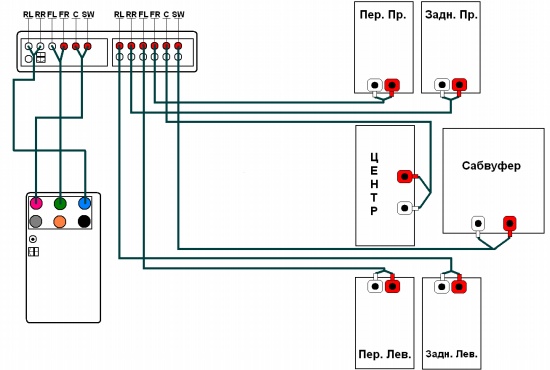
Схема подключения пассивной аудиосистемы
В данном случае была рассмотрена схема подключения для владельцев материнок с тремя разъёмами (вход микрофона, вход линейный и выход линейный). Для тех, кто видит на материнской плате своего компьютера шесть разъёмов — подключить пассивную акустику нужно через все шесть (без перенаправления через панель управления).
Подключение активной акустики к ПК
Подключить активную звуковую систему к компьютеру намного проще. Сама схема подключения выглядит так.
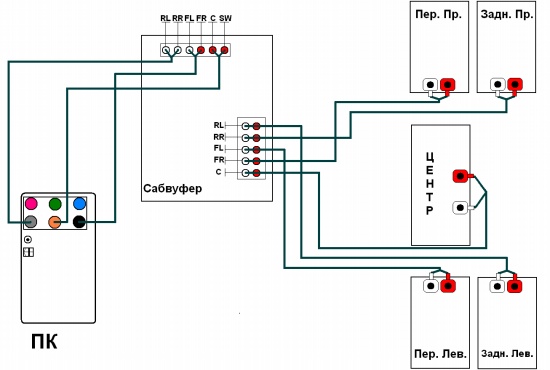
Схема подключения активной акустики к ПК
Подключение автосабак ПК
В силу своих конструктивных особенностей (малое свободное пространство в салоне машины) автомобильный сабвуфер имеет небольшие габариты. Но низкие частоты выдаёт совсем приличные. Поэтому многим приходит в голову замечательная идея — использовать его в качестве басовой колонки в малогабаритных местах.

Для того чтобы подключить пассивный автомобильный саб к компьютеру, понадобится:
- Автомобильный сабвуфер;
- Компьютерный блок питания (в зависимости от саба);
- Автомобильный блок питания;
- Система мультимедиа в ПК, обеспечивающая Output выход;
- Кабель 3,5 TRS, на одном из концов которогодолжно быть два штекера RCA (тюльпан).
Порядок осуществления замысла:
- Путём скручивания четырёх жёлтых проводов блока питания сформировать «плюс»;
- Из одного зелёного (с большой фишки блока) и четырёх чёрных скрутить и сформировать «минус»;
- Получившиеся «+» и «-» должны быть подсоединены к таковым же на усилителе;
- Наложить провод-перемычку от «+» усилителяк «Remote» или «Rem»;
- Обычным образом подключить к усилителю саб;
- С помощью кабеля 3,5 TRS подключить к усилителю колонки;
- Включить в сеть блок питания — начинать проверку работы с малой громкости.
Желаем вам удачи в воплощении ваших музыкальных наклонностей, чтобы вы могли настроить звук согласно вашим предпочтениям. Но не забывайте о правилах техники безопасности!






